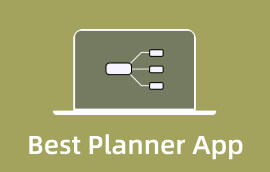チーム向けのベスト タスク管理アプリとソフトウェア 10 選 [電話とデスクトップ]
チームワークが夢を実現させます。したがって、タスクを管理するための適切なツールを使用すると、大きな違いが生まれます。また、最近では、 タスク管理ソフトウェア そしてアプリはこれまで以上に不可欠なものとなっています。さらに、デスクトップ コンピューターを使用している場合でも、電話を使用している場合でも、タスクを管理できます。しかし、インターネット上にはタスク管理ツールがたくさんあります。したがって、適切なものを選択するのは難しいかもしれません。この記事では、タスク管理に最適なツールのトップ 10 を紹介します。最適なツールを選択するためにこれらのツールを確認しながら読み続けてください。
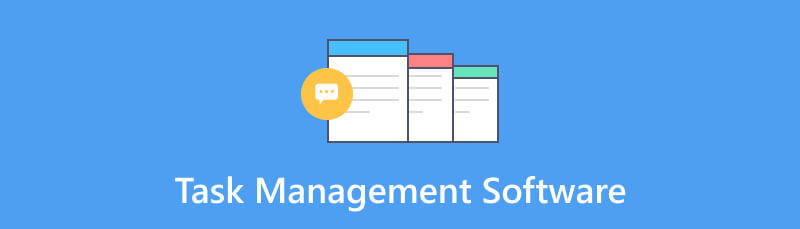
パート 1. デスクトップ用タスク管理ソフトウェア
検索するとタスク管理ソフトウェアがたくさん見つかります。このセクションでは、試してみるのに最適なツールをまとめました。
1. MindOnMap
MindOnMap は、最も評価の高いタスク管理ソフトウェアの 1 つです。これは、チームがプロジェクトやタスクを計画、共同作業、追跡できる多機能ツールです。これを使用すると、進歩するために重要な経験を見直し、要約することができます。また、MindOnMap を使用してプログラムを継続的にフォローすることもできます。プロジェクト管理ツールとは別に、図作成ツールでもあります。ツリーマップ、特性要因図、組織図などのレイアウト テンプレートを提供します。それだけでなく、必要な形状、線、色の塗りつぶしなどを追加して選択することもできます。さらに、チームや同僚と作業を共有できるコラボレーション機能もあります。
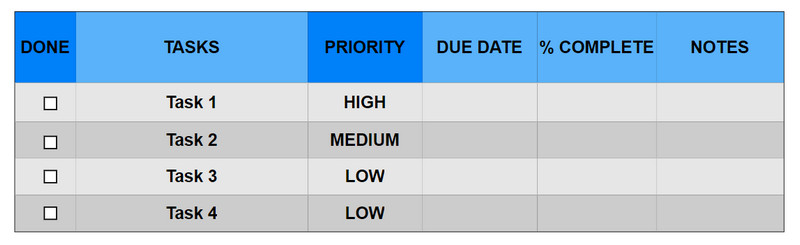
まず、公式ページに移動します MindOnMap。するかどうかを選択してください 無料ダウンロード コンピュータ上のツールまたは オンラインで作成。次に、アカウントにサインアップします。
次に、ニーズに応じてテンプレートを選択します。次に、タスクを管理するための図を作成します。
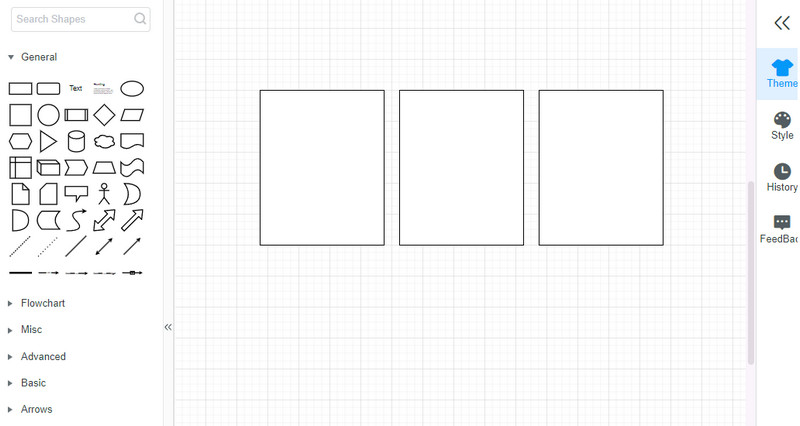
満足したら、 書き出す ボタン。その後、好みの出力形式を選択します。
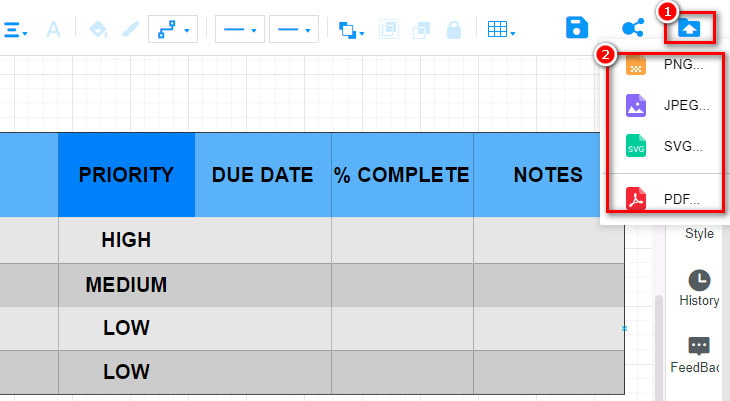
オプションで、自分の作業を共有して、チームがアクセスできるようにすることができます。クリックして実行してください シェア >> リンクをコピーする.
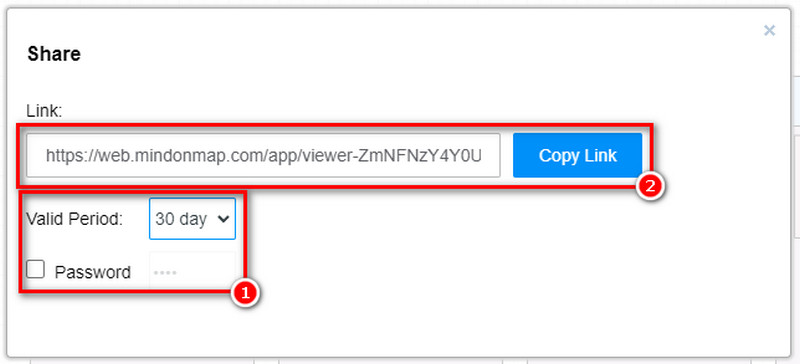
長所
- 使いやすく、わかりやすいインターフェース
- 包括的なカスタマイズ オプションを提供
- コラボレーション機能を提供します
- オンライン版とオフライン版があります
短所
- 高度な機能の欠如
2.トレロ
Trello は、カンバン スタイルのタスク管理ソフトウェアとしてよく知られています。段ボールを使用してタスクやアイデアを表現し、カスタマイズ可能です。それらを他のカードまたはリストに移動できます。 Trello を使用すると、計画、進捗状況の追跡、コラボレーションも簡単になります。また、個人からプロユースまで幅広い用途に適しています。
まず、ワークスペースと呼ばれるさまざまなボードを作成します。をクリックして実行します。 作成 ボタン。次に、必要に応じて各ボードにラベルを付けます。
作成したボード内で、 リストを追加する 右側のボタン。各リストに名前を付けてクリックします 入る リストを作成します。
次に、 カードを追加 ボタンをクリックしてタスクの名前を入力します。ヒット 追加 ボタンを押してカードを作成します。オプションで、期日、説明、ラベル、添付ファイルを追加できます。
カードをクリックしてドラッグし、タスクの進行に合わせてリスト間を移動します。を押すこともできます。 動く ボタンをクリックしてリストを変更します。
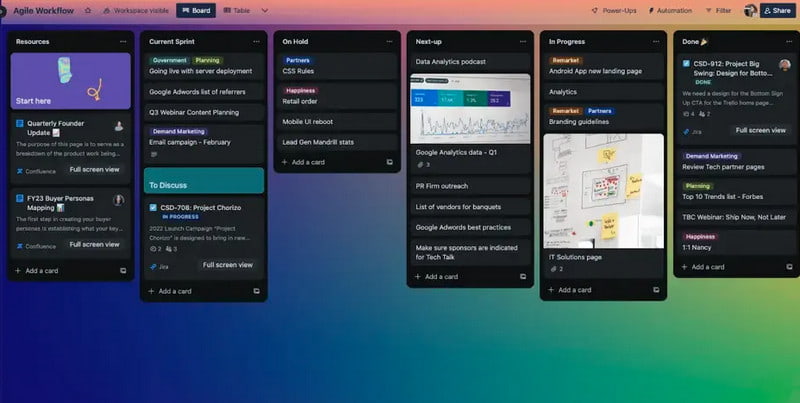
長所
- いくつかのダッシュボードのカスタマイズ オプション
- 優れたタスクとプロジェクトの概要
- さまざまなサードパーティ製アプリとの統合
- 視覚的なタスク管理
短所
- 高度な組み込み機能の欠如
- 大規模なチームには適用されません
- 学習曲線
3.エアテーブル
Airtable は柔軟なタスク管理ツールです。スプレッドシートとデータベースの機能を組み合わせたものです。これは、チームが協力してタスクを希望どおりに整理するのに役立ちます。リアルタイムで共同作業したり、ファイルを添付したり、フィルターを使用して簡単に検索したりできます。タスクやプロジェクトを簡単に処理したいチームに最適です。
まず、 新しい基地 Airtable ソフトウェアのボタンをクリックします。テンプレートを選択するか、最初から始めて、 ベースの作成 オプション。
次に、 テーブルを追加する そしてラベルを付けます。その後、クリックしてください レコードを追加する タスクを追加します。必要な詳細を入力し、 保存 ボタン。
さあ、使ってください グリッドビュー タスクをリストで表示します。をクリックすることもできます。 ビューの追加 ボタンをクリックして、さまざまなビューを切り替えます。最後に、好みに基づいて列とフィルターをカスタマイズします。
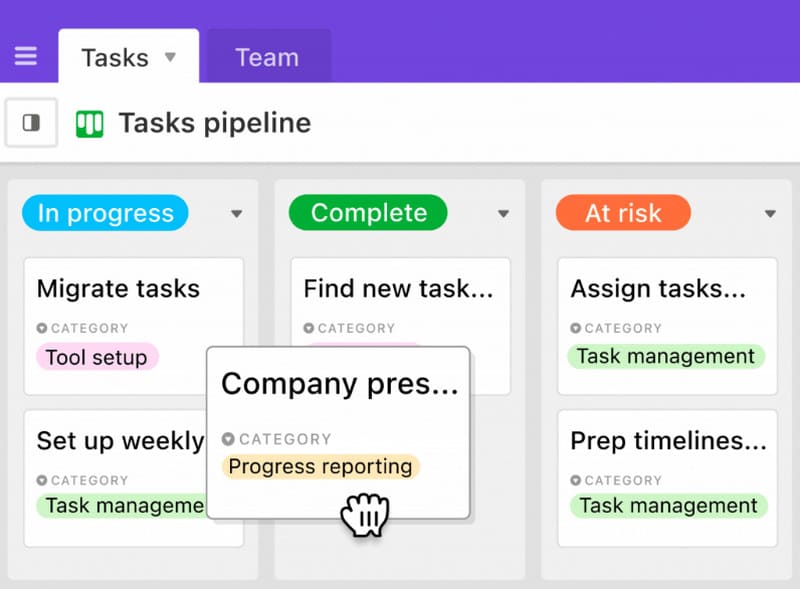
長所
- ドラッグアンドドロップ機能によりタスク管理が簡素化されます
- アプリの統合をサポート
- カレンダービューで期日とマイルストーンが見やすくなりました
短所
- 他のハイエンドのタスク管理ツールと比較して機能が制限されている
- 残念ながら、詳細な分析のためのレポート ツールがありません。
4.アサナ
Asana も人気のあるタスク管理ソフトウェアです。 Asana は、タスクの整理と期限の遵守を優先する人にとっては良い選択肢です。プロジェクト タスクに焦点を当て続け、優先順位付けを支援し、複数のタスク ビューを提供します。 Asana は、効果的なチームタスク管理に定評のあるソフトウェアです。
まず、 アーサナ コンピュータ上のプログラム。クリック 新しい計画 ツールのインターフェイスの左側にあるボタン。名前を付けてプロジェクトを作成します。
次に、 タスクの追加 ボタン。次に、タスクに名前を付け、重要な詳細を追加します。
特定のタスクを開いて、 期日 詳細を確認して日付を設定します。最後に、 保存 ボタン。必要に応じて、タスクを別の列にドラッグします。
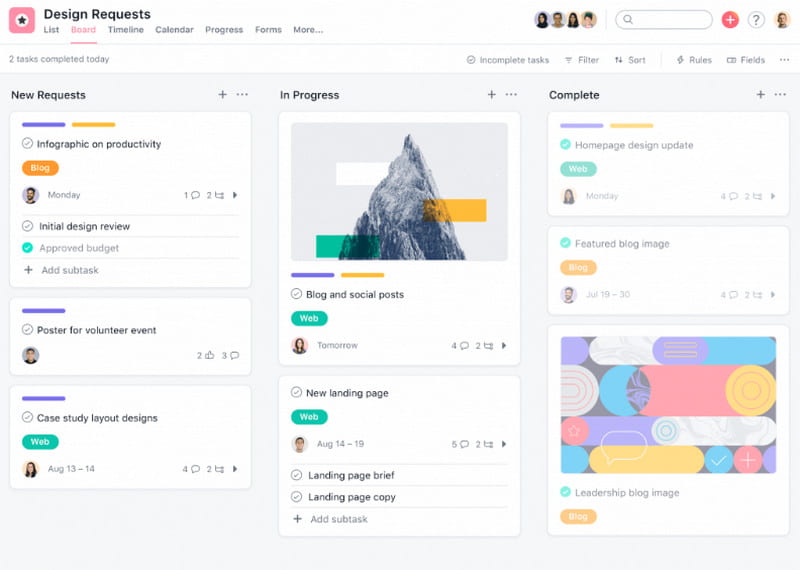
長所
- 使いやすいインターフェース
- サードパーティアプリとの統合を可能にします
- ガント チャートを使用して実用的なプロジェクトのタイムラインを作成する
短所
- コミュニケーションツールには改善が必要
- ユーザーは過剰な電子メール通知にイライラする可能性があります
5.クリックアップ
クリックアップ は、タスクやプロジェクトに役立つもう 1 つのオーガナイザーです。日常的なタスクから大規模なプロジェクト、さらにはプロセス全体に至るまで、あらゆるものを処理します。したがって、何を行う必要があるか、期限はいつか、責任者は誰であるかを追跡するのに役立ちます。これを使用して、作業を管理し、整理整頓し、チームとの連携を改善することができます。また、いくつかのカスタマイズ可能なオプションも備えています。
まず、 クリックアップ パソコン上のツール。次に、 スペースを作成する ボタンを押してラベルを付けます。
その後、 新しいフォルダー ボタン スペース あなたが作成しました。次に、名前を付けて、今すぐクリックします 新しいリスト フォルダ内。
新しく作成するリストの名前を入力します。次に、 新しい仕事 ボタンをクリックし、必要事項を入力してください。最後に、 タスクの作成 それを保存するために。
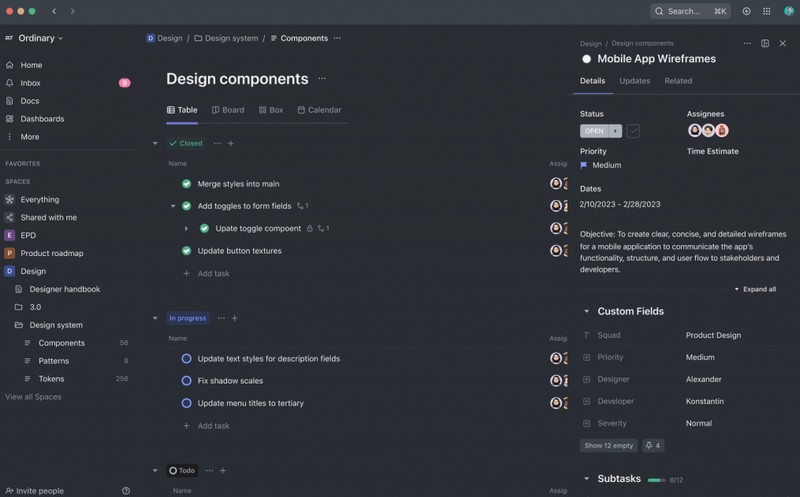
長所
- 視覚化を向上させるための多様なビュー
- 15 を超える適応可能なタスク表示オプション
- 個人向けに最適な無料プランを提供
- パーソナライゼーションのための包括的な機会
短所
- 急な学習曲線
- ユーザーインターフェースには改善が必要です
- 機能の多さに圧倒されると感じるユーザーもいます
パート 2. 携帯電話用の最高のタスク管理アプリ
1.Todoist
Todoist には、タスクや ToDo リストを計画するためのモバイル アプリ版があります。これは、あなたとあなたのチームがタスクを整理、管理、優先順位付けするのに役立つアプリケーションです。タスクを作成し、期日を設定し、優先順位を確立し、プロジェクトに分類することができます。タスクは、単純な To-Do やリマインダーから、サブタスクを含むより複雑なプロジェクトまで多岐にわたります。さらに、関連するタスクをグループ化することができます。
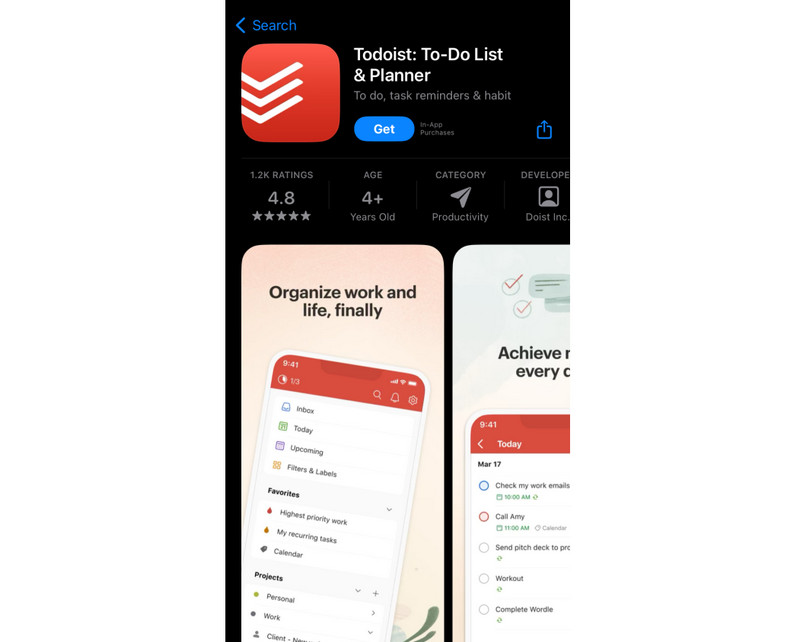
対応OS:
◆ iOS (iPhone および iPad) および Android デバイス。
長所
- コンピュータを含む iOS および Android スマートフォンでアクセス可能
- ナビゲートしやすい直感的でクリーンなユーザー インターフェイス
- タスクの共有やコラボレーション機能が利用可能
短所
- 一部の高度な機能には有料のサブスクリプションが必要です
- より詳細なプロジェクト管理のための時間追跡機能が組み込まれていません。
- 新規ユーザーの学習曲線は急勾配
2. Evernote チーム
Evernote Teams モバイル アプリは、チームの生産性とコラボレーションを促進します。それは、メモの共有、タスクの管理、コンテンツの整理を通じて行われます。メモやファイルを作成して共有し、チームのコミュニケーションを強化し、プロジェクトの進捗状況を追跡できます。これを使用すると、期限、説明、優先順位などを含む To Do リストを使用してタスクを管理できます。ダッシュボードには、ワークロードの評価とタスクの優先順位付けの視覚的なスナップショットも表示されます。
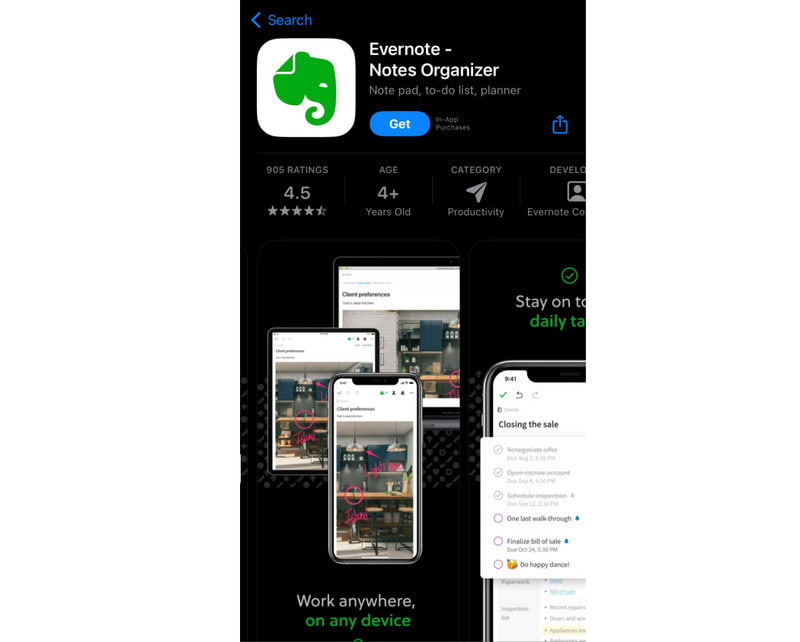
対応OS:
◆ iOS および Android デバイスで利用可能
長所
- タスク管理とメモ取りを統合する
- Android と iOS の両方のオペレーティング システムをサポート
- ノートブック、タグ、検索機能などの優れた整理機能を提供します
- 様々なコンテンツに対応可能
短所
- 豊富な機能とオプションは初心者にとって圧倒される可能性があります
- 一部の高度な機能にはプレミアム サブスクリプションが必要であり、費用がかかります
- 複雑なプロジェクト管理のニーズには適合しない可能性があります
3.マイクロソフトのやるべきこと
Microsoft To Do は、タスク、ToDo リスト、リマインダーの整理と処理に役立つモバイル アプリです。デイリー プランナーを使用して「今日の」タスク リストを作成し、毎日の重要なタスクに焦点を当てることができます。また、チームワークやコミュニケーションのために、他のユーザーとタスク リストを共同作業および共有することもできます。最後に、期限、メモ、優先順位でタスクを管理し、リマインダーを受け取ることで生産性が向上します。
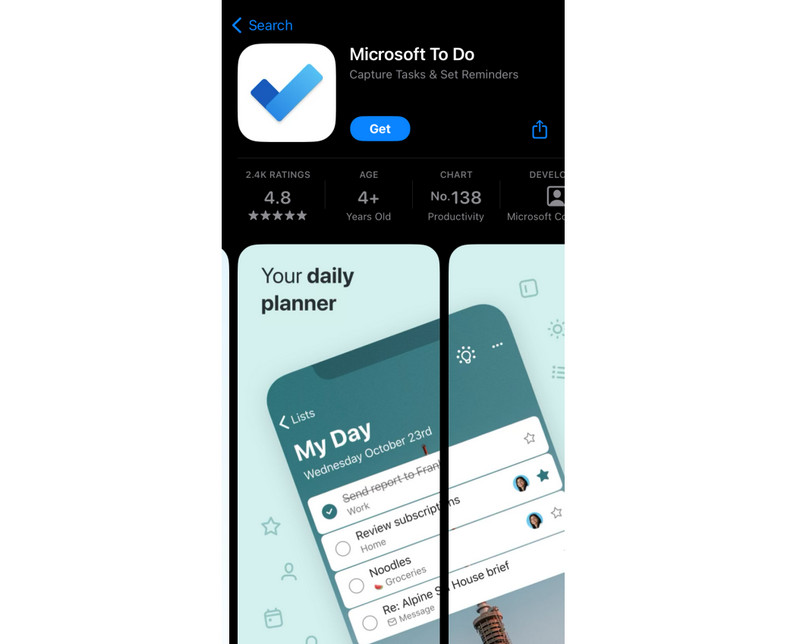
対応OS:
◆ Android デバイスと iOS デバイスの両方で利用可能
長所
- シンプルで直感的なユーザーインターフェース
- 他の Microsoft 365 アプリケーションとシームレスに統合
- 共有およびコラボレーション機能をサポート
短所
- 基本的な機能のみを提供します
- 限られたカスタマイズオプション
- Microsoft との緊密な統合に依存
4.Any.do
Any.do も、シンプルさと機能性に重点を置いたタスク管理アプリです。これは、タスクの作成、リマインダーの設定、タスクの整理を行うための頼りになるソリューションとなります。タスクやイベントを 1 か所にまとめておくカレンダー機能も含まれています。個人のタスク管理にも活用できます。
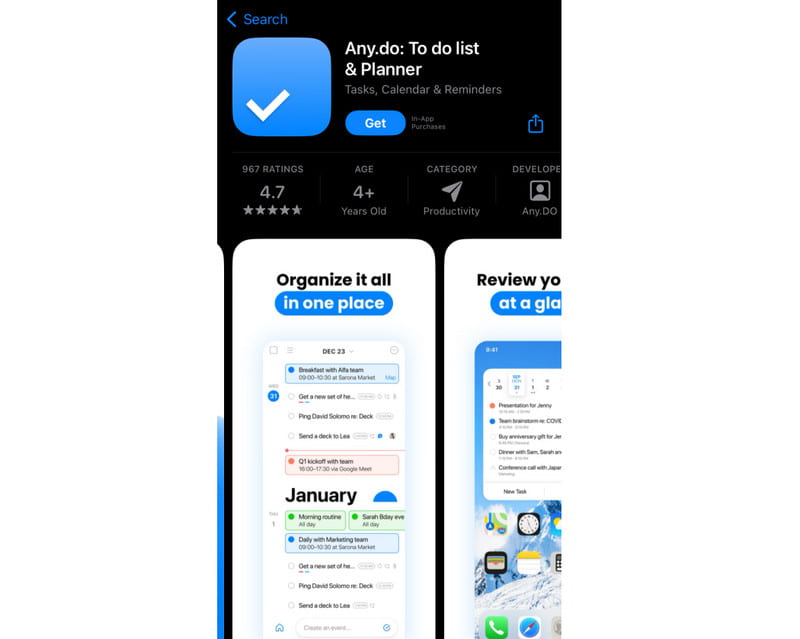
対応OS:
◆ iOS および Android オペレーティング システムをサポート
長所
- ナビゲートしやすいインターフェース
- ドラッグアンドドロップ機能
- タスクとイベントを 1 つのビューに結合する
- Google カレンダー、WhatsApp などの一般的なプラットフォームと統合します。
短所
- 一部の高度な機能にはプレミアム サブスクリプションが必要です
- チームコラボレーション機能は制限されています。
- 個人使用のために作られた
- 一部のユーザーから技術的な問題とカスタマーサポートの遅さが報告されました
5. 概念
Notion は生産性を高めるための包括的なモバイル アプリです。メモの取り方、タスク管理、コラボレーション、知識の整理を組み合わせたものです。これを利用して、さまざまなコンテンツを構造化し、生成できます。メモや To Do リストから始めて、データベースやその他の作業に進むこともできます。特徴は、 カンバンボード タスクを視覚的に表示します。締め切りを表示するカレンダーも付いています。
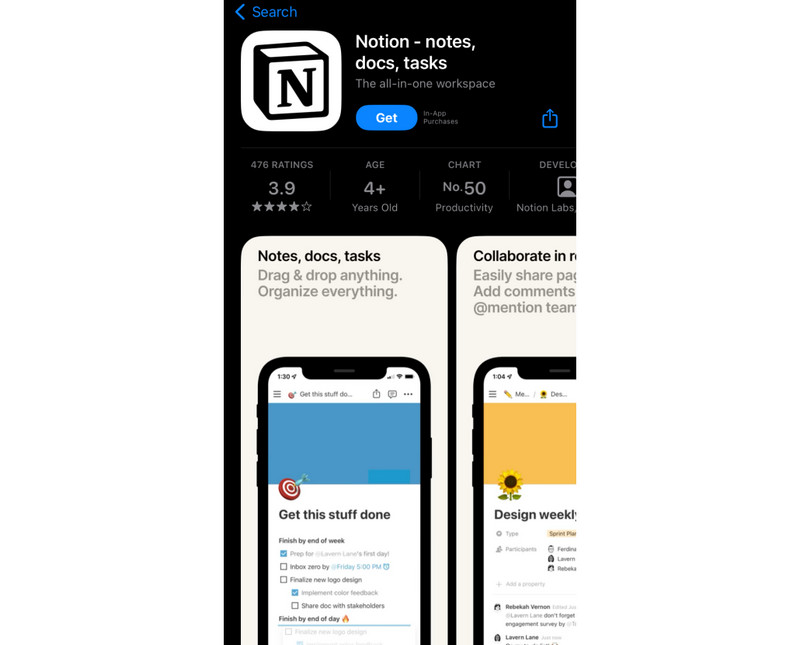
対応OS:
◆ Android デバイスと iOS デバイスの両方でサポートされています
長所
- カスタマイズされたタスク管理、データベースなどを作成するための柔軟なツール。
- リアルタイムのコラボレーション機能をサポート
- ナレッジ管理と文書化に適した Wiki スタイルを使用します。
短所
- 急な学習曲線につながる可能性のある大量の機能を提供します
- 高度な機能を使用するには、サブスクリプションを購入する必要があります。
- モバイル アプリでは、Web バージョンと同じレベルの機能や使いやすさが提供されない場合があります。
パート 3. タスク管理ソフトウェアに関するよくある質問
タスク管理ソフトウェアは何に使用されますか?
タスク管理ソフトウェアは、タスクとプロジェクトの整理、追跡、優先順位付けに使用されます。生産性が向上し、作業を効率的に完了できます。
Google にはタスク プランナーがありますか?
はい。 Google には、Google Tasks と呼ばれるタスク プランナーがあります。また、Gmail や Google カレンダーなどの他の Google サービスと統合します。
優れたタスク管理システムとは何でしょうか?
それは、使いやすさ、タスクの整理、コラボレーション機能、柔軟性、他のツールとの統合を提供する場合です。これは、ユーザーが整理整頓し、タスクに優先順位を付け、進捗状況を効果的に追跡するのに役立ちます。
結論
結論として、さまざまなことを知る必要があります タスク管理プログラム 使用できます。最適なツールを選択するには、予算と管理上のニーズを必ず考慮してください。直感的でわかりやすいプログラムをお探しの場合は、 MindOnMap です。タスク管理の専門家でも初心者でも、その機能をすべて使用できます。